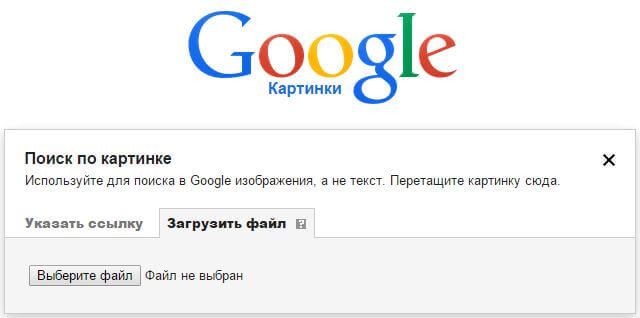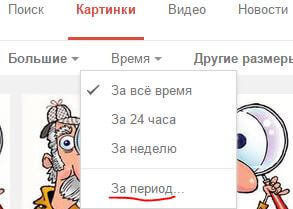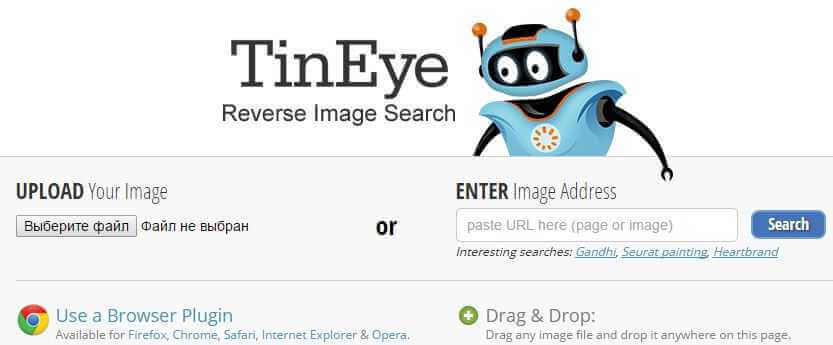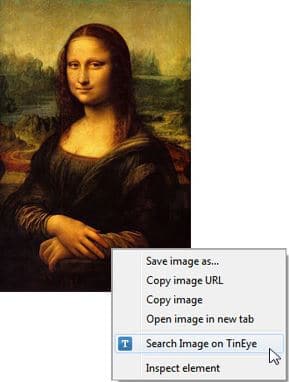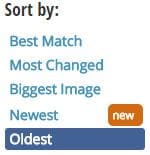- Зачем искать первоисточник фотографии
- На что обращать внимание при поиске
- Сервисы для поиска по картинкам
- TinEye
- RevIMG
- Яндекс Картинки
- Google Картинки
Зачем искать первоисточник фотографии
Поиск может понадобиться для работы или в личных интересах. Самые распространенные причины, по которым ищут первоисточник:
- необходимость указать автора фотографии;
- проверка достоверности информации, найденной в Интернете;
- если нужно фото в максимальном разрешении.
Также сервисы по поиску первоисточника помогают найти свои картинки, без спроса взятые другими пользователями или сайтами. Найдя похитителей, можно напомнить им о законе об авторских правах и потребовать оплату.
На что обращать внимание при поиске

- Первая фотография должна быть наивысшего разрешения. Это доказывает, что она использовалась в Интернете наименьшее количество раз;
- Если поисковый сервис выдал сразу несколько картинок одинакового разрешения, оригинал можно определить по большему размеру или наличию метаданных;
- Некоторые сервисы (например, Google) позволяют отбирать фотографии по дате публикации. Чтобы ее найти, следует перейти в меню «Инструменты поиска», а затем в папку «Время». Затем указать необходимый временной отрезок. Так будет нетрудно распознать оригинал. Такое фото будет опубликовано раньше других;
- Стоит обращать внимание и на сопроводительный текст к изображениям. К одинаковым картинкам может быть написан совершенно разный текст. Такие манипуляции часто используют в фейковых новостях, что полностью меняет отношение пользователей к снимкам;
- Чтобы помешать обнаружению первоисточника при создании неправдоподобных новостей, фотографии нередко зеркалят. То есть переворачивают изображение зеркально в фоторедакторе. Или кадрируют. Так что, когда обычный поиск не дает результат, можно также загрузить снимок в сервис в зеркальном виде, и попробовать вновь;
- Также порой обнаружению первоисточника способствует размытие картинки. Можно прибегнуть к этому способу, если четкий снимок не был найден. Когда изображение размыто, поисковые системы концентрируются не на деталях, а на общих контурах фотографии.
Если нужная фотография найдена в социальных сетях, и важно установить достоверность поста, следует изучить профиль пользователя. При этом стоит обратить внимание на следующие моменты:
- Время создания аккаунта. Если информация не отображается, можно посмотреть, когда пользователь опубликовал первую аватарку. Чаще всего, это время соответствует времени создания профиля. В Twitter и ВКонтакте есть специальные сервисы для проверки времени открытия аккаунта;
- Активность пользователя и взаимодействие с другими профилями;
- Связанность интересующего поста с фотографией с общей темой профиля;
- Указано ли реальное имя человека и связана ли страница с другими профилями в соцсетях;
- Есть ли информация о местонахождении владельца странички;
- Указана ли профессия.
Все это поможет найти автора и определить реальность фотографии и сопроводительного текста.
Сервисы для поиска по картинкам
Расскажем о нескольких сервисах, помогающих найти первоисточник фото.
TinEye

В сервисе достаточно просто разобраться, несмотря на то, что он работает только на английском языке.
При использовании для личных целей с сервисом можно работать бесплатно.
Форма для загрузки и поиска картинки расположена в центре стартовой страницы сайта. Можно загрузить ее классическим способом или перетащить с винчестера. Здесь же можно попробовать отыскать автора фотографии, указав URL-адрес изображения, найденного в сети.
Сайт работает очень быстро и эффективно. Выдает огромное количество результатов и без погрешностей.
Если поиск первоисточника фото необходим часто, можно установить плагин этого сервиса. Он подойдет для любого из популярных браузеров.
Есть у этого ресурса и один минус. Чтобы понять, куда ведут отобразившиеся ссылки, необходимо нажать на них. При этом можно оказаться на сайтах других стран, язык которых будет непонятен пользователю. Так работа по поиску первоисточника изображения может занять много времени.
RevIMG

Среди преимуществ этого поисковика картинок – возможность задать тему поиска, а не только загрузить фотографию и ее URL-адрес. Так удастся значительно сузить поиск. Сервис также позволяет выделять определенную часть изображения. Это актуально, когда искомое фото включено в коллаж.
У сервиса есть также приложение для Android.
При этом можно отметить несколько недостатков. Сайт работает медленнее и не так точно как конкуренты. Может выдавать меньшее количество результатов и делать ошибки. Например, отображать не искомое фото, а похожие на него по цветовой гамме.
Яндекс Картинки

Позволяет искать как целое изображение, так и его фрагмент.
Можно выбрать фото в Интернете или на компьютере.
В результатах поиска отображаются идентичные фотографии и те, что немного отличаются от указанного снимка.
Эффективность поиска зависит от наличия или отсутствия указанной картинки в Интернете и ее индексации поисковой системой.
Чтобы отыскать первоисточник, понадобится:
- Зайти в сервис Яндекс картинки;
- Нажать на иконку фотокамеры в правой части поисковой строки;
- Выбрать файл, перетащить его или написать URL-адрес.
После этого система укажет все найденные результаты.
Google Картинки

С поиском первоисточников картинок Google позволяет работать с 2011 года.
Дает быстрый и точный результат. Кроме идентичных фотографий в отдельной части страницы отображает снимки, похожие на заданный в поиске.
Удобно, что при выдаче результатов видна часть теста с ресурса, на который ведет ссылка.
Алгоритм действий для обратного поиска фото:
- Открыть Google Картинки;
- Нажать на значок с фотоаппаратом в правой части поисковой строки;
- Выбрать кнопку «Загрузить файл» или «Указать ссылку»;
- Ввести нужные данные или загрузить фото и нажать на кнопку «Выбрать».
Сервис моментально покажет все найденные результаты. Из них следует выбрать подходящий и перейти на нужный сайт. Вот и все.
Если пользователю нужно найти первоисточник фотографии, это не составит труда. Сервисы TinEye, RevIMG, Google Картинки, Яндекс Картинки и другие помогут сделать это в несколько кликов. Чтобы разобраться, где в выданных результатах сам первоисточник, следует обратить внимание на размер и разрешение снимка, наличие метаданных, время съемки. Так проще определить достоверность информации, найти автора фото или отследить плагиат своих фотографий.
Как найти похожую картинку, фотографию, изображение в интернет
12.07.2019
Допустим у Вас есть какое-то изображение (рисунок, картинка, фотография), и Вы хотите найти такое же (дубликат) или похожее в интернет. Это можно сделать при помощи специальных инструментов поисковиков Google и Яндекс, сервиса TinEye, а также потрясающего браузерного расширения PhotoTracker Lite, который объединяет все эти способы. Рассмотрим каждый из них.
Поиск по фото в Гугл
Тут всё очень просто. Переходим по ссылке https://www.google.ru/imghp и кликаем по иконке фотоаппарата:
Дальше выбираем один из вариантов поиска:
- Указываем ссылку на изображение в интернете
- Загружаем файл с компьютера
На открывшейся страничке кликаем по ссылке «Все размеры»:
В итоге получаем полный список похожих картинок по изображению, которое было выбрано в качестве образца:
Есть еще один хороший способ, работающий в браузере Chrome. Находясь на страничке с интересующей Вас картинкой, подведите к ней курсор мыши, кликните правой клавишей и в открывшейся подсказке выберите пункт «Найти картинку (Google)»:
Вы сразу переместитесь на страницу с результатами поиска!
Статья по теме: Поисковые сервисы Google, о которых Вы не знали!
Поиск по картинкам в Яндекс
У Яндекса всё не менее просто чем у Гугла 
Укажите адрес картинки в сети интернет либо загрузите её с компьютера (можно простым перетаскиванием в специальную области в верхней части окна браузера):
Результат поиска выглядит таким образом:
Вы мгновенно получаете доступ к следующей информации:
- Какие в сети есть размеры изображения, которое Вы загрузили в качестве образца для поиска
- Список сайтов, на которых оно встречается
- Похожие картинки (модифицированы на основе исходной либо по которым алгоритм принял решение об их смысловом сходстве)
Поиск похожих картинок в тинай
Многие наверняка уже слышали об онлайн сервисе TinEye, который русскоязычные пользователи часто называют Тинай. Он разработан экспертами в сфере машинного обучения и распознавания объектов. Как следствие всего этого, тинай отлично подходит не только для поиска похожих картинок и фотографий, но их составляющих.
Проиндексированная база изображений TinEye составляет более 10 миллиардов позиций, и является крупнейших во всем Интернет. «Здесь найдется всё» — это фраза как нельзя лучше характеризует сервис.
Переходите по ссылке https://www.tineye.com/, и, как и в случае Яндекс и Google, загрузите файл-образец для поиска либо ссылку на него в интернет.
На открывшейся страничке Вы получите точные данные о том, сколько раз картинка встречается в интернет, и ссылки на странички, где она была найдена.
PhotoTracker Lite – поиск 4в1
Расширение для браузера PhotoTracker Lite (работает в Google Chrome, Opera с версии 36, Яндекс.Браузере, Vivaldi) позволяет в один клик искать похожие фото не только в указанных выше источниках, но и по базе поисковика Bing (Bing Images)!
Скриншот интерфейса расширения:
В настройках приложения укажите источники поиска, после чего кликайте правой кнопкой мыши на любое изображение в браузере и выбирайте опцию «Искать это изображение» PhotoTracker Lite:
Есть еще один способ поиска в один клик. По умолчанию в настройках приложения активирован пункт «Показывать иконку быстрого поиска». Когда Вы наводите на какое-то фото или картинку, всплывает круглая зеленая иконка, нажатие на которую запускает поиск похожих изображений – в новых вкладках автоматически откроются результаты поиска по Гугл, Яндекс, Тинай и Бинг.
Расширение создано нашим соотечественником, который по роду увлечений тесно связан с фотографией. Первоначально он создал этот инструмент, чтобы быстро находить свои фото на чужих сайтах.
Когда это может понадобиться
- Вы являетесь фотографом, выкладываете свои фото в интернет и хотите посмотреть на каких сайтах они используются и где возможно нарушаются Ваши авторские права.
- Вы являетесь блогером или копирайтером, пишите статьи и хотите подобрать к своему материалу «незаезженное» изображение.
- А вдруг кто-то использует Ваше фото из профиля Вконтакте или Фейсбук в качестве аватарки на форуме или фальшивой учетной записи в какой-либо социальной сети? А ведь такое более чем возможно!
- Вы нашли фотографию знакомого актера и хотите вспомнить как его зовут.
На самом деле, случаев, когда может пригодиться поиск по фотографии, огромное множество. Можно еще привести и такой пример…
Как найти оригинал заданного изображения
Например, у Вас есть какая-то фотография, возможно кадрированная, пожатая, либо отфотошопленная, а Вы хотите найти её оригинал, или вариант в лучшем качестве. Как это сделать? Проводите поиск в Яндекс и Гугл, как описано выше, либо средствами PhotoTracker Lite и получаете список всех найденных изображений. Далее руководствуетесь следующим:
- Оригинальное изображение, как правило имеет больший размер и лучшее качество по сравнению с измененной копией, полученной в результате кадрирования. Конечно можно в фотошопе выставить картинке любой размер, но при его увеличении относительно оригинала, всегда будут наблюдаться артефакты. Их можно легко заметить даже при беглом визуальном осмотре.
Статья в тему: Как изменить размер картинки без потери в качестве.
- Оригинальные фотографии часто имеют водяные знаки, обозначающие авторство снимка (фамилия, адрес сайта, название компании и пр.). Конечно водяной знак может добавить кто угодно на абсолютно на любое изображение, но в этом случае можно поискать образец фото на сайте или по фамилии автора, наверняка он где-то выкладывает своё портфолио онлайн.
- И наконец, совсем простой признак. Если Ваш образец фото черно-белый (сепия и пр.), а Вы нашли такую же, но полноцветную фотографию, то у Вас явно не оригинал. Добавить цветность ч/б фотографии гораздо более сложнее, чем перевести цветную фотографию в черно-белую
Уважаемые читатели, порекомендуйте данный материал своим друзьям в социальных сетях, а также задавайте свои вопросы в комментариях и делитесь своим мнением!
Похожие публикации:
- Что выбрать: MBR или GPT для SSD под Windows 10 и 11?
- 20 шорткатов (горячих клавиш) для Windows 10
- Как смотреть Ютуб без назойливой рекламы
- Истории друзей ВК — как легко убрать из ленты новостей
- Как включить режим экономии памяти в Гугл Хром?
Понравилось? Поделитесь с друзьями!
Сергей Сандаков, 42 года.
С 2011 г. пишу обзоры полезных онлайн сервисов и сайтов, программ для ПК.
Интересуюсь всем, что происходит в Интернет, и с удовольствием рассказываю об этом своим читателям.
Перевод публикуется с сокращениями, автор оригинальной
статьи Anusha Saive.
Вы можете легко вывести свой проект или маркетинговую кампанию на новый уровень с помощью правильных изображений. Если знать, как использовать правильные фильтры для сортировки и ключевые слова, нетрудно получить изображение для любой цели.
Далеко не каждая
поисковая система предоставит вам лучшие изображения. Приступим к
рассмотрению.
1. TinEye
TinEye – инструмент для поиска похожих на
оригинал изображений, требующий, чтобы вы либо ввели URL, либо загрузили картинку, чтобы узнать, откуда она появилась. Эта поисковая система проста в
использовании и отличается дружественным интерфейсом.
Можно также использовать расширение браузера TinEye для быстрого поиска: нажмите правой кнопкой мыши на любое изображение и найдите его.
2. Google Images
Никто не опережает Google Images,
когда дело доходит до поиска изображений. Все, что вам нужно сделать – ввести ключевое слово и нажать «Enter». Для более
детального поиска предлагаются определенные фильтры, предоставляющие широкий
выбор связанных изображений. Этот удобный инструмент дает именно то, что вам
необходимо.
Вы можете выбрать из
большого списка фильтров, представляющих изображения в виде клипарта,
мультфильма, иллюстраций и т. д. Фильтрация позволяет выбрать цвет,
размер, тематику и другую подобную информацию. Чтобы воспользоваться этим
инструментом, найдите значок камеры в поле поиска и нажмите на него.
3. Yahoo Image Search
Yahoo Image Search – еще один удобный вариант для поиска изображений. Он похож на Google Images и дает отличные результаты. В этом продукте
фильтры менее сложны, но удобно расположены и находятся на виду.
4. Picsearch
Если хотите получить более разнообразные результаты по введенному ключевому слову, попробуйте Picsearch.
Эта поисковая система не показывает массу конкретных
результатов, как некоторые другие поисковики, но демонстрирует связанные
изображения по ключевому слову.
Расширенные опции поиска позволяют фильтровать
результаты по размеру, разрешению картинки, заднему фону и т. д.
5. Bing Image Search
Bing IS является лучшей альтернативой Google Images,
поскольку выдает довольно похожие результаты. С точки зрения макета он также
довольно близок к сервису Google и обладает невероятными функциями для поиска людей,
используя параметры лица, головы и плеч.
Доступны многочисленные опции поиска и фильтры.
6. Flickr
Flickr работает несколько
иначе. Это своего рода платформа, где фотографы-любители и профессионалы делятся изображениями. В случае, если вы
находитесь на Flickr для поиска картинок на маркетинговую, брендовую или
коммерческую тематику, обязательно изучите лицензию.
7. Pinterest Visual Search Tool
Pinterest давно всем знаком и многие жить без него не
могут из-за некоторых особенностей инструмента. Одна из них – встроенный
визуальный поиск. Чтобы получить доступ к этой платформе, вам нужно войти в
свою учетку, нажать на любой появившийся в ленте пин,
а затем щелкнуть по значку в правом нижнем углу, связанному с закрепленными в
системе изображениями.
Эта поисковая машина
имеет обширную базу данных и дает лучшие результаты,
соответствующие искомому изображению.
8. Getty Images
Getty
Images выполняет поиск по ключевым словам и по
изображению. Для поиска по ключевым словам существует
несколько вариантов с функциями автоматического предложения. Ресурс предлагает набор фильтров, гарантирующих, что вы получите именно то, что
ищете.
Сервис предоставляет
изображения в двух вариантах: творческие и редакционные, а также видео. Вам
придется заплатить за лицензию, чтобы использовать любую фотографию (ее можно купить в пакетах или поштучно с фиксированной ценой).
9. Яндекс
Яндекс позволяет искать изображения с помощью широкого
спектра фильтров и параметров сортировки по формату, ориентации,
размеру и т. д. Также доступен еще один
инструмент поиска, называемый «Похожие изображения».
10. Shutterstock
Ищете бюджетный вариант с хорошим ассортиментом? Shutterstock – то что нужно. Он отобрал пальму первенства у Getty Images с помощью огромной
библиотеки изображений.
Ресурс позволяет
выполнять поиск изображений любым удобным для вас способом. Ежемесячные и
годовые тарифные планы предполагают варианты с предоплатой или с оплатой после покупки.
11. The New York Public Library Digital Collections
Последний, но не худший
источник. Если вам нужны изображения с высоким разрешением, относящиеся к
исторической эпохе, картам, книгам, бухгалтерской тематике, фотографии и т. д.,
не забудьте поискать в The New York Public Library! Огромный архив изображений – общественное достояние.
Этот инструмент поиска
исторических изображений позволяет уточнить условия, выбрав
результат в зависимости от жанра, коллекции, места, темы, издателя и т.д.
Дополнительные материалы:
- 10 лучших альтернатив YouTube, которые стоит попробовать в 2021 году

Случаются иногда такие ситуации, когда необходимо найти или же указать первоисточник какой либо фотографии или изображения. Такой целью могут задаваться в разных случаях, например для указания источника на своем сайте, или же проверить достоверность описания к этой картинке, вообщем случаев более чем предостаточно.
Поиск первоисточника изображения в интернете
[ads1]
По другому этот метод называют как «Обратный поиск картинки», но сути это не меняет. Лично мне известно на момент написания статьи 2 сервиса которые наиболее подходят для поиска первоисточника.
Начнем с первого и пожалуй самого известного сервиса, такого как «Google картинки»
Пользоваться довольно таки просто, а также рекомендую использовать в первую очередь именно его, так как он мощный поисковик, и знает практически каждый уголок интернета. В сервисе можно указать ссылку на изображение или же загрузить его с компьютера, но чтобы найти действительно первоисточник фото необходимо знать несколько нюансов:
- Поиск этим сервисом ограничивается тем, что Google это в первую очередь поисковая машина, и она использует индексацию сайтов и изображений. Поэтому как правило, на сайте котором будет обнаружено это изображение первым ( Имеется ввиду изображение которое вы будете искать), тот сайт и будет по мнению гугла считаться первоисточником картинки. Хотя это скорее относится ко всем сервисам которые я опишу.
- Это совет, когда вы начали поиск, и вам предоставлено много источников картинок, лучше сразу отсеять и оставить только большого разрешения, так как обычно оригинальное изображение в начале имеет достаточно высокое разрешение.
- Очень полезно пользоваться сортировкой по времени. Там же есть такая функция как «Время» где можно указать за какой период искать источник.
[ads2]
И последнее на что стоит обратить внимание, это дата публикации материала на том сайте на котором была найдена копия фото, то есть чем раньше тем ближе в первоисточнику, но бывают случаи что материал добавлен давно, а картинку вставили недавно, так что на 100% доверять дате публикации не стоит.
Следующий в списке полезный сайт для поиска обратных картинок имеет название Tineye.
Довольно старый сервис, который пользуется популярностью за рубежом, хотя у нас его тоже много кто использует.
Можно загрузить изображение с Пк, указать ссылку, или перенести его прямо на сайт, функция Drag & Drop определит картинку и начнет поиск. Также стоит отметить, что можно добавить расширение Tineye в свой браузер.
Еще действительно полезной функцией поиска обратного источника изображений является метод сортировки изображений.
Сортировка возможна по следующим параметрам:
- Best Match — честно говоря не понял метод, переводится как «Лучший Матч»
- Most Changed — ищет изображения которые подверглись наибольшему редактированию по отношению оригинала.
- Biggest Image — сортирует картинки по разрешению от наибольшего к наименьшему.
- Newest — в начале будут показаны самые новые фото которые появились в сети.
- Oldest — последний и на мой взгляд самый полезный метод сортировки, который показывает самые старшие ссылки на которых было найдено изображение.
Каким сайтом пользоваться для поиска первоисточника картинки решать только вам. Хотя эти два сервиса как бы дополняют друг друга. Один имеет мощный всемирный сканер, от которого ни один сайт не уйдет ( исключение только если сайт полное г*вн*цо, так как Google такие сайты может исключить из индексации), другой же Tineye имеет очень полезную функцию «Поиск самого старшего источника». Удачного вам поиска оригинала изображения.
ПОИСК ПО КАРТИНКЕ
Поиск по картинке позволяет найти самые похожие картинки в Интернете. Вы можете выполнить поиск по фото, по ключевому слову или по URL-адресу изображения, чтобы найти фотографии, мемы, изображения профиля и обои вместе с их источниками.
Как искать по изображению с помощью нашего инструмента?
Параметры загрузки
«Загрузить изображение», «Поиск по ключевому слову», «Введите URL-адрес изображения», «Захват напрямую» и «Dropbox».
Нажмите кнопку поиска
Начните поиск изображений, нажав кнопку «Искать похожие изображения».
Поисковые системы
После этого появится экран с Google, Bing, Baidu и Яндекс.
Проверить изображения
Теперь вам просто нужно нажать кнопку «Проверить изображения» для предпочтительных поисковых систем.
Поиск По Фото
Миллионы людей по всему миру найти фото как для личных, так и для профессиональных целей. Мы предлагаем вам самый быстрый инструмент, который может поиск по фото найти наиболее похожие фотографии в Интернете из ведущих поисковых систем.
НАЙТИ ПО КАРТИНКЕ — НАЙТИ ИСТОЧНИК
Обратный поиск изображения
Поиск по картинке может быть полезен при поиске изображения с лучшими ракурсами и разрешением. Пользователи могут поиск по фото, чтобы узнать, использовал ли кто-то ваши изображения без вашего разрешения, или вы можете использовать его для поиска источника изображения. Просто используйте фотографию в качестве образца запроса, чтобы найти похожее изображение во всем Интернете. Любой может использовать этот инструмент для поиска фотографии, поскольку он показывает точные результаты, связанные с данным изображением; вы можете ввести «ключевое слово» в качестве входного запроса фотографии, а затем выполнить поиск в этом источнике, чтобы узнать, что еще есть, что совпадает с вашим изображением или похож на него.
Поиск фотографий в 4 лучших поисковых системах
Когда пользователь вводит фотографию в поиск по картинке, он получает результаты из 4 лучших поисковых систем. Вам не нужно тратить время на посещение этих поисковых систем по отдельности.
Поиск картинок Google
Google уже давно предлагает поиск по изображениям, и им пользуются люди со всего мира. Этот поиск изображений Google может предоставлять изображения разных размеров по сравнению с изображением. Google извлекает страницы, содержащие загруженное вами изображение.
Поиск изображений Bing
Это средство Bing идентифицирует элементы изображения и находит результаты, которые включают все эти элементы. Он обнаруживает лица или продукты на картинке, загруженной пользователем, и отображает идентичные результаты из своей огромной базы данных.
Яндекс Поиск картинок
Поисковая система Яндекс считается лучшей в России по поиску изображений для определения лица и географической идентификации. Он также предоставляет вам изображения лучшего качества, разных размеров и визуально похожие изображения.
Поиск изображений Baidu
Baidu — одна из лучших поисковых систем, которая в основном используется в Китае. Это также дает возможность находить изображения с большой точностью.
Как работает этот Поиск По Картинке?
Поиск по картинке основан на CBIR и анализирует контент из ведущих поисковых систем, которым пользуются некоторые люди, и мгновенно выдает вам все подходящие изображения. Более того, никакая третья сторона не может получить доступ к этому онлайн-инструменту, так как он защищен современными алгоритмами безопасности. Если у вас в голове возникает вопрос, что вас могут попросить пройти скучную процедуру регистрации, чтобы выполнить поиск по картинкам с помощью этого инструмента, тогда избавьтесь от этого беспокойства. Он сканирует не только базы данных поисковой системы, но и миллионы социальных профилей в Интернете, включая профили популярных социальных сетей, таких как Twitter, Facebook, Instagram и другие форумы, с использованием подборки изображений.
- Smallseotools ПОИСК ПО ФОТО
- Google Lens
- Duplichecker ПОИСК ПО ФОТО
- Google Images
Есть больше инструментов, помогающих искать подходящие изображения, объекты и т. Д.
Удивительные особенности нашего инструмента «Найти по Картинке»
Поиск по картинке имеет удивительные возможности. Вот некоторые основные ключевые особенности нашего расширенного фото поиск, упомянутого ниже:
1: Широкая база данных
Загруженная фотография пользователя сопоставляется с миллиардами изображений, доступных в Интернете, для получения и отображения точного соответствия или близких к аналогичным результатам. Наша автоматизированная база данных дает пользователю возможность находить фотографии в нескольких поисковых системах.
2: Предварительный просмотр изображения
Наша платформа предоставляет вам предварительный просмотр выбранного изображения. Функция предварительного просмотра позволит вам убедиться, что вы загрузили правильное изображение.
3: Локальное хранилище
Этот онлайн-поиск по изображению позволяет вам просматривать и выбирать файл, сохраненный в памяти вашего устройства. Вам нужно только нажать кнопку загрузки, чтобы найти и выбрать файл, чтобы начать поиск фотографий.
4: Несколько языков
Если вам удобнее пользоваться веб-сайтами на родном языке, тогда мы поможем вам. Эта найти по картинке доступна на нескольких языках, чтобы сделать ее удобной для пользователей со всего мира.
5: Захват в реальном времени
Теперь вам не нужно искать картинки в своей галерее, чтобы загружать их в поиск по картинке. Вы можете использовать функцию камеры, чтобы сделать снимок любого объекта или сцены в реальном времени, чтобы быстро найти похожие изображения в Интернете.
6: Поддерживает несколько форматов файлов
Это поиск фото поддерживает все основные форматы файлов изображений, чтобы облегчить пользователю загрузку изображения, которое они хотят использовать для поиска. Пользователи могут загружать свои изображения, хранящиеся в форматах JPG, JPEG, PNG или GIF, для выполнения поиска на инструмент.
7: Интеграция URL
Если фотография, которую вы хотите найти, не хранится на вашем устройстве, вы можете вставить ее URL-адрес в поле, указанное в этом инструменте искать по картинке. После ввода URL-адреса пользователь может нажать кнопку поиска, чтобы найти похожие изображения доступны в сети.
8: Быстрый
Это простой в использовании онлайн-инструмент, который генерирует результаты за считанные секунды. Вы можете использовать это веб-приложение для поиска изображений столько раз, сколько захотите, без затрат времени и усилий.
9: Точный
Наш поиск по картинке работает на основе передовой технологии CBIR, которая гарантирует получение 100% точных результатов. Это отображает результаты наилучшего соответствия для каждого загруженного на него изображения.
10: Голосовой поиск
Пользователи также могут использовать нашу функцию голосового поиска. Эта функция позволяет вам говорить что угодно, и в результате она исследует и отображает наиболее релевантные результаты.
Зачем использовать это Картинка Поиска Tool?
1. Поиск повторяющегося контента с помощью поиска по изображению
Этот фото поиск предназначен для того, чтобы обнаруживать и избегать всех подражателей, которые используют дублированный контент, и использовать его, не отдавая должное первоначальному создателю. Если вы загрузили свои творения через Интернет, вы можете выполнить поиск по изображениям, чтобы определить источники, использовавшие ваши изображения, без вашего разрешения. Поиск по картинке занимает несколько секунд, чтобы найти похожие изображения, представленные в Интернете, через несколько поисковых систем. После этого можно предпринять необходимые действия против дубликаторов.
2: Нашли обрезанное изображение?
Если вы нашли обрезанное изображение и задаетесь вопросом, как будет выглядеть полное изображение, просто выполните поиск по изображению. Это поможет пользователям найти множество примеров исходного изображения вместе с другими обрезанными результатами.
3. Отслеживание распространения инфографики
Многие люди будут переиздавать чужую инфографику, даже не сообщая им об этом. Вы можете отслеживать свои упоминания и обратные ссылки, для этого очень полезен поиск по картинке, чтобы найти некоторых из ваших промоутеров. Это безопасный и простой способ найти несвязанное повторное использование вашей работы, и можно даже обратиться к пользователю, чтобы попросить кредит или ссылку. Этот метод может помочь вам повысить рейтинг в поисковой выдаче. Этот инструмент, безусловно, может помочь вам улучшить результаты поиска изображений в поисковой выдаче.
4. Защита авторских прав и получение ссылок
Любому фотографу, чьи работы доступны в Интернете, приходится иметь дело с множеством людей, которые повторно используют их на своих сайтах и в блогах. Поиск по картинке — отличный инструмент для обнаружения повторного использования изображений и может привести к довольно выгодным сделкам.
5. Найдите сведения об объекте
Часто мы сталкиваемся с изображениями знаменитостей, продуктов и продуктов питания, которые мы считаем привлекательными и хотим узнать о них больше, но не знаем их имен. Мы полагаемся на поиск по ключевым словам, но, не зная имена собственные, поисковые системы не могут отображать желаемые результаты.
6. Найдите продукты и рецепты с помощью поиска по картинкам
Пользователи могут легко найти продукты или рецепты, которые они видели в Интернете или в магазине и хотели бы купить. Если вы видите что-то на веб-сайте, например рецепт или продукт, который не связан со страницей продукта, вы можете поиск по фото, чтобы найти продукты с помощью изображения или его URL.
найти похожие фото для всех операционных систем
Этот поисковый фото не требует установки на ваши устройства. Доступ к этой картинке поиска можно получить через любую операционную систему.
Поиск по картинке на Android и мобильных устройствах
Вам может быть интересно, что для поиска вам понадобится только настольный компьютер или ноутбук, но с помощью этого средства поиска изображений можно найти фотографии и на мобильных устройствах, и на Android. Вам необходимо получить доступ к этому инструменту через веб-браузер на своем телефоне Android и загрузить изображение, чтобы получить аналогичные результаты.
поиск по фото на iOS устройствах
Пользователи iPhone всегда беспокоятся об инструментах, которые они готовы использовать, которые могут быть несовместимы с их системой iPhone. Но наши пользователи могут легко получить доступ к этому средству поиска изображений через Safari и начать выполнять простые шаги для поиска изображений в Интернете. Аналогичным образом он работает и на Mac.
Обратный поиск изображений в Windows
Этот обратный поиск фотографий можно использовать для поиска источника или деталей любого изображения с помощью устройств Windows. Независимо от того, какая версия Windows работает на вашем устройстве, пользователи могут получить к нему доступ, введя его URL-адрес в веб-браузере.
Конфиденциальность — приоритет — ReverseImageSearch.com
Конфиденциальность пользовательских данных является высшим приоритетом нашего веб-сайта. Мы понимаем, что пользователи неохотно используют онлайн-инструменты для работы с изображениями, такие как поиск по картинке, из-за страха потерять важные данные. Поэтому наши разработчики разработали этот веб-сайт таким образом, чтобы на его серверах не сохранялись загруженные изображения. По завершении процесса и отображения результатов на экране пользователя загруженное изображение автоматически удаляется с наших серверов. Мы предоставляем пользователям самую безопасную платформу для поиска фотографий. Для получения дополнительной информации вы можете посетить нашу политику конфиденциальности.
FAQs
Сколько изображений можно загрузить с помощью поиск по картинке?
Этот фото поиск позволяет загружать одно изображение для поиска похожих изображений. Однако скорость нашего средства поиска изображений позволяет быстро выполнять неограниченный поиск.
Сколько поисков я могу выполнить с помощью этой фото поисковой системы?
Этот инструмент не накладывает ограничений на его использование для любого пользователя. Вы можете проводить столько поисков, сколько хотите.
Как найти по картинке на Android и iOS?
Пользователи устройств iOS и Android могут получить доступ к этому онлайн-инструменту «Найти фото», просто открыв его через сафари.
Работает ли этот инструмент во всех последних версиях браузеров?
Прямой ответ на этот вопрос — ДА! Эта картинка поиска совместима со всеми видами браузеров и их версиями.
Могу ли я обнаружить поддельные аккаунты с помощью фото поиск?
Да, вы можете обнаружить поддельные учетные записи с помощью этого инструмента. Этот обратный поиск фотографий позволяет пользователям загружать изображения своих профилей, чтобы обнаружить фальшивые учетные записи, которые используют одно и то же изображение на дисплее и неправомерно используют вашу личность.
Могу ли я искать одно и то же изображение в нескольких поисковых системах?
Да, вам просто нужно загрузить свое изображение один раз, и он вернет результаты с похожими изображениями из четырех известных поисковых систем по фотографиям, включая Google, Bing, Яндекс и Baidu.
Требуется ли для использования это премиум-членство поиск по картинке?
Нет! Вам не нужно беспокоиться о получении премиум-членства для использования этого поиска изображений.
Защищены ли здесь мои загруженные изображения?
Да, поиск по картинке — это безопасная платформа для поиска фотографий. Когда вы загружаете свое изображение с помощью этого инструмента, ваши данные в надежных руках. Базы данных этого онлайн-сервиса не содержат загруженных вами изображений, так как они автоматически удаляются после завершения процесса поиска похожих изображений.
Может ли этот инструмент точно распознавать лица?
Если вы загрузили изображение знаменитости или известной личности, наш инструмент сможет точно выполнить распознавание лиц. Мы также работаем над тем, чтобы предоставить вам функцию распознавания лиц случайных людей, но в настоящее время она недоступна.
Совместим ли этот инструмент с голосовым поиском?
Да! Помимо поиска по ключевым словам, URL-адресам или изображениям, пользователи также могут использовать опцию голосового поиска. Этот поиск по картинке включает функцию голосового поиска, которая точно распознает голос и возвращает точные результаты поиска через лучшие поисковые системы.
Могу ли я сделать снимок в реальном времени с помощью мобильной камеры для поиска по изображению?
Да, с помощью этого инструмента поиск по картинке можно делать снимки в реальном времени и искать по ним напрямую.
Может ли этот поисковик изображений хранить мои изображения на всю жизнь?
Нет! Этот онлайн-сервис обратного поиска фотографий не хранит ваши изображения на всю жизнь. Базы данных этого инструмента были разработаны таким образом, что загруженные вами изображения автоматически стираются.